Você só pode fazer streaming no Twitch, mesmo se for um streamer em tempo integral, ainda precisa dormir. Você pode decidir definir seu canal para hospedar automaticamente alguns dos canais de seus amigos, se eles estiverem ao vivo enquanto você estiver off-line. Mesmo que você faça isso, é provável que, ocasionalmente, sua conta não esteja transmitindo ou hospedando nada e fique ociosa. Para aqueles momentos, uma das coisas que você pode fazer é configurar uma imagem de espaço reservado para o fluxo.
Uma imagem de espaço reservado de stream é mostrada em seu reprodutor de stream quando nada está sendo transmitido. Você pode escolher fazer qualquer coisa com ele, desde que não viole os termos de serviço do Twitch. Uma das coisas mais comuns para as quais os streamers usam a imagem de espaço reservado para stream é fornecer uma visualização rápida e fácil da programação do stream, para que qualquer visitante possa saber quando você estará online novamente. Outros usos incluem anunciar uma oferta ou outro incentivo ou exibir algumas estatísticas importantes de uma série que você está jogando ou do desafio que está tentando completar.
Para fazer upload de uma imagem de espaço reservado de fluxo personalizado, você precisa ir para as preferências do canal no painel do criador. Para fazer isso, clique na imagem do seu perfil no canto superior direito e, a seguir, clique em “Painel do Criador”.
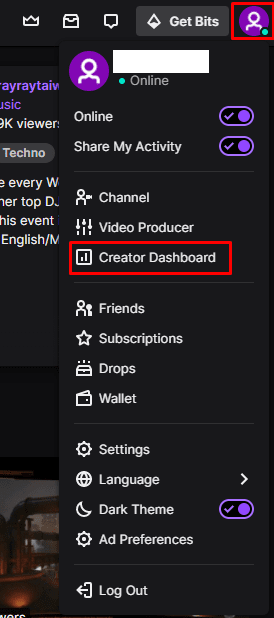
Uma vez no painel do criador, expanda a categoria “Preferências” na coluna da esquerda e clique em “Canal”. Nas preferências do canal, role para baixo até a seção "Banner do player de vídeo". Clique em “Atualizar” para carregar uma nova imagem de espaço reservado. Os tamanhos de arquivo são restritos a 10 MB e as imagens devem estar no formato GIF, PNG ou JPG. É recomendado que você use um formato 16: 9 para a imagem, como 1920 × 1080, pois isso vai corresponder ao formato do player.
Dica: se sua imagem for muito grande para carregar, tente salvá-la novamente como JPG. As imagens JPG têm a melhor compactação de tamanho de arquivo entre os formatos suportados. Se isso ainda não for suficiente, tente reduzir a resolução.
Uma vez que uma imagem foi carregada, você pode excluí-la sem ter que carregar uma nova clicando no ícone da lixeira próximo ao botão “Atualizar”.
